Có nhiều tổ hợp phím cắt ảnh trên máy tính mà người dùng có thể sử dụng. Các phiên bản Windows như Windows 7, 8, 10 và 11 đều tích hợp sẵn các công cụ cho phép chụp và chỉnh sửa màn hình một cách nhanh chóng. Dưới đây là cách cắt ảnh trên máy tính bằng tổ hợp phím cắt mà hình Win 10, 7, 8 , 11 của Sforum gửi tới bạn.
Vì sao cần biết tổ hợp phím cắt ảnh trên máy tính?
Biết dùng các tổ hợp phím cắt hình ảnh trên máy tính là kỹ năng hữu ích trong nhiều tình huống. Việc này không chỉ tiết kiệm thời gian mà còn nâng cao tính chuyên nghiệp trong công việc hàng ngày. Ngoài ra, nó còn có những lợi ích sau:
- Chia sẻ thông tin: Dễ dàng trích xuất và chia sẻ phần cụ thể của màn hình. Ví dụ như một đoạn văn bản, hình ảnh, đồ thị,.. Sau đó, chia sẻ với người khác qua email, tin nhắn hoặc mạng xã hội.
- Tạo tài liệu hướng dẫn: Hữu ích trong việc tạo tài liệu hướng dẫn hoặc bài thuyết trình. Từ đó, minh họa cụ thể các bước thực hiện hoặc các vấn đề cần chú ý.
- Lưu trữ thông tin quan trọng: Lưu lại các thông tin quan trọng từ màn hình. Chẳng hạn như xác nhận đơn hàng, thông tin tài khoản hoặc các cuộc hội thoại quan trọng.
- Chỉnh sửa hình ảnh: Sử dụng tổ hợp phím cắt ảnh trên máy tính giúp cắt bớt các phần không cần thiết của hình ảnh để tập trung vào nội dung chính hoặc làm cho hình ảnh trở nên gọn gàng và chuyên nghiệp hơn.
- Tiết kiệm thời gian: Cách cắt ảnh trên máy tính bằng tổ hợp phím giúp tiết kiệm thời gian so với việc phải ghi chép lại thông tin bằng tay hoặc phải chỉnh sửa hình ảnh trong các phần mềm phức tạp.

Tổ hợp phím cắt ảnh trên máy tính Win 7,8,10,11
Dưới đây là các tổ hợp phím cắt màn hình Win 10, 7, 8 và 11 để bạn chụp màn hình máy tính đơn giản. Những phím tắt này giúp bạn chụp và lưu ảnh màn hình một cách nhanh chóng và tiện lợi.
- Windows + Print Screen (PrtScn): Chụp toàn bộ màn hình. Hình ảnh tự động lưu vào thư mục “Screenshots” trong “Pictures”.
- Print Screen (PrtScn): Chụp toàn bộ màn hình và sao chép vào clipboard. Bạn có thể dán (Ctrl + V) vào ứng dụng chỉnh sửa ảnh như Paint hoặc Word.
- Alt + Print Screen (PrtScn): Chụp cửa sổ đang hoạt động và sao chép vào clipboard.
- Windows + Shift + S: Kích hoạt công cụ Snip & Sketch cho phép bạn chọn vùng muốn chụp. Hình ảnh vừa chụp sẽ lưu vào clipboard.
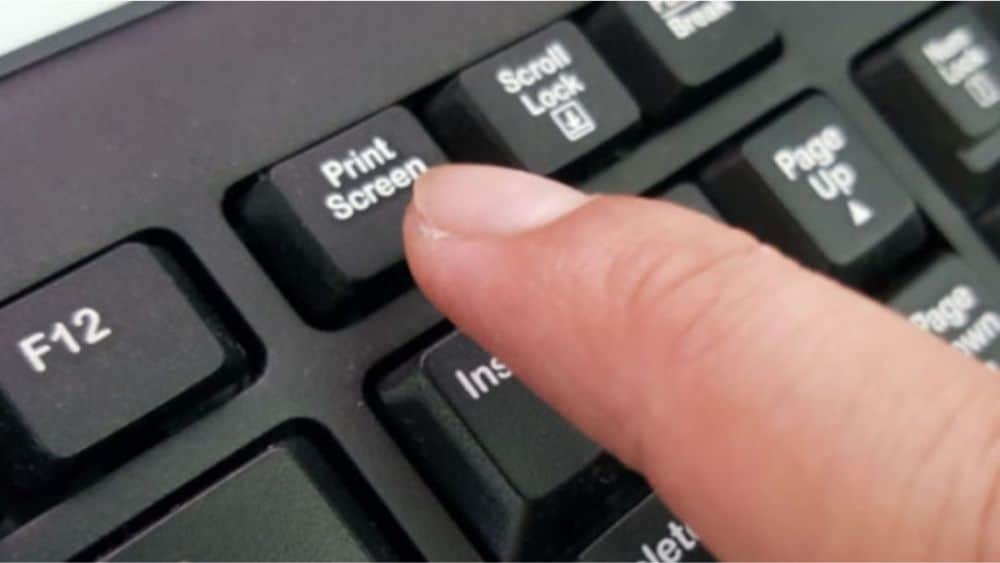
Tổ hợp phím cắt hình ảnh trên máy tính của công cụ Snipping Tools
Ngoài cách cắt ảnh trên máy tính bằng tổ hợp phím của Windows, bạn cũng có thể sử dụng tổ hợp phím cắt ảnh trên máy tính thông qua công cụ Snipping Tools như sau:
- Alt + O: Mở công cụ Snipping Tool.
- Alt + M: Chọn chế độ cắt. Bao gồm: Rectangular Snip, Freeform Snip, Window Snip và Fullscreen Snip.
- Alt + N: Tạo một hình cắt mới dựa trên chế độ đã chọn trước đó.
- Ctrl + PrtSc: Chụp màn hình bao gồm cả các menu mở rộng.
- Shift hoặc Enter hoặc Shift + Mũi tên, sau đó nhấn Shift hoặc Enter: Di chuyển con trỏ đến tùy chọn bạn muốn và mở rộng menu đó.
- Alt + D: Trì hoãn việc chụp ảnh màn hình.
- Ctrl + C: Sao chép ảnh cắt vào clipboard.
- Ctrl + S: Lưu ảnh cắt vào tệp.
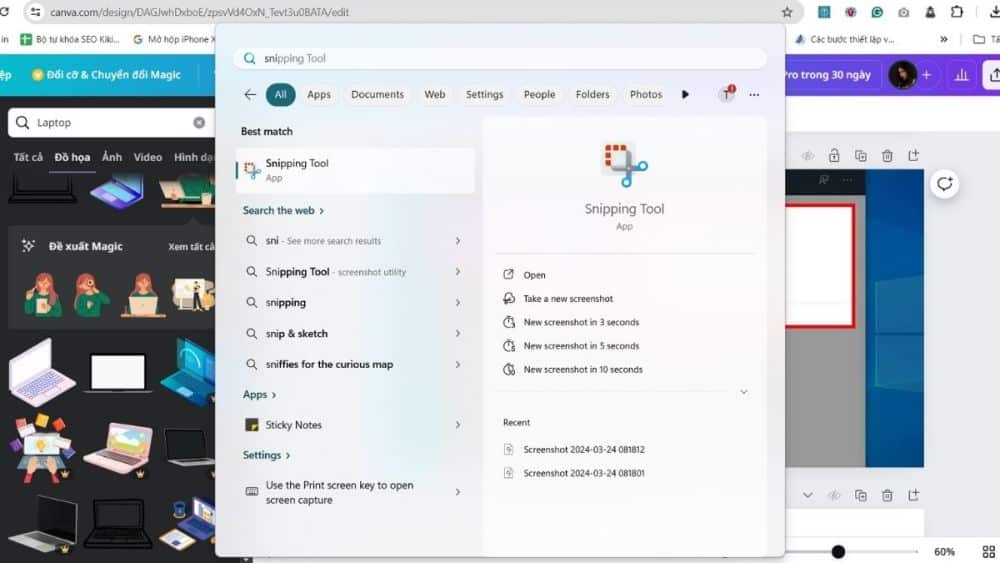
Tổ hợp phím cắt hình ảnh trên máy tính laptop sẽ giúp bạn làm việc, học tập nhanh chóng và hiệu quả hơn.





